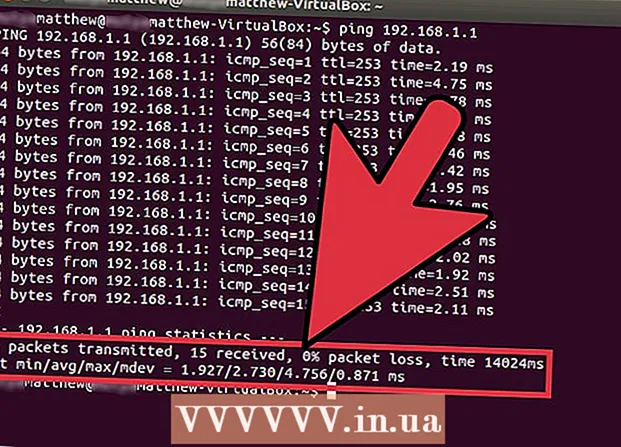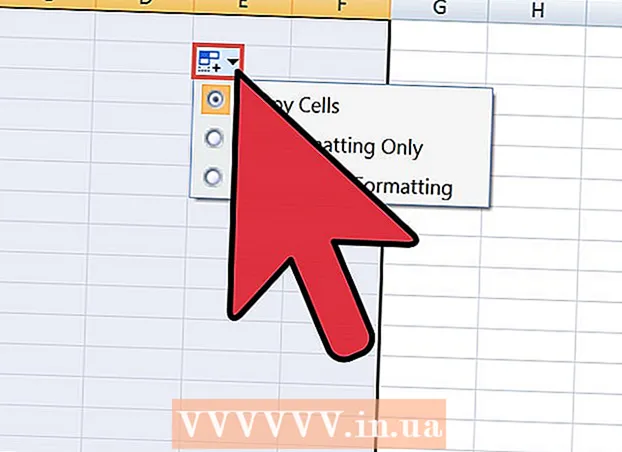Автор:
Sara Rhodes
Жасалған Күн:
14 Ақпан 2021
Жаңарту Күні:
1 Шілде 2024

Мазмұны
Бұл мақалада амалдық жүйені жаңа компьютерге қалай орнату керектігін айтамыз. Windows жүйесін орнату үшін амалдық жүйені орнату дискісін немесе USB дискісін салыңыз, содан кейін компьютерді дискіден / дискіден жүктеңіз. Mac компьютерлері операциялық жүйе орнатылған, бірақ оны бос дискідегі қалпына келтіру режимі арқылы қайта орнатуға болады.
Қадамдар
2 -ші әдіс 1: Windows
 1 Орнату дискісін немесе дискіні салыңыз. Windows жүйесін орнату үшін сізге амалдық жүйесі бар DVD немесе USB флэш -дискісі қажет. Дискіні немесе дискіні компьютерге салыңыз. Егер сізде операциялық жүйенің қажетті нұсқасы болмаса, оны жүктеп алыңыз:
1 Орнату дискісін немесе дискіні салыңыз. Windows жүйесін орнату үшін сізге амалдық жүйесі бар DVD немесе USB флэш -дискісі қажет. Дискіні немесе дискіні компьютерге салыңыз. Егер сізде операциялық жүйенің қажетті нұсқасы болмаса, оны жүктеп алыңыз: - Windows 10
- Windows 8
- Windows 7
 2 Компьютерді қайта жүктеңіз. Компьютерді өшіру үшін қуат түймесін басып тұрыңыз, бірнеше секунд күтіңіз, содан кейін компьютерді қосу үшін қуат түймесін қайта басыңыз.
2 Компьютерді қайта жүктеңіз. Компьютерді өшіру үшін қуат түймесін басып тұрыңыз, бірнеше секунд күтіңіз, содан кейін компьютерді қосу үшін қуат түймесін қайта басыңыз.  3 Компьютердің бастапқы экраны пайда болғанша күтіңіз. Енді BIOS -қа кіру үшін пернені жылдам басу керек.
3 Компьютердің бастапқы экраны пайда болғанша күтіңіз. Енді BIOS -қа кіру үшін пернені жылдам басу керек. - Компьютер жүктеле бастағаннан кейін пернені басқан дұрыс.
 4 Түймесін басып тұрыңыз Del немесе F2BIOS -ға кіру үшін. Кілт әр түрлі болуы мүмкін екенін ескеріңіз - бұл жағдайда сәйкес пернені басыңыз. BIOS ашылады, онда негізгі жүктеу құрылғысын көрсету керек.
4 Түймесін басып тұрыңыз Del немесе F2BIOS -ға кіру үшін. Кілт әр түрлі болуы мүмкін екенін ескеріңіз - бұл жағдайда сәйкес пернені басыңыз. BIOS ашылады, онда негізгі жүктеу құрылғысын көрсету керек. - Әдетте, BIOS-қа кіру үшін F пернелерінің бірін бірнеше рет басу керек. Олар пернетақтаның жоғарғы жағында; кейбір жағдайларда (әдетте ноутбуктерде) пернені басып тұру қажет Fn және сәйкес F пернесін басыңыз.
- BIOS -қа кіру кілтін білу үшін компьютерге немесе аналық платаға арналған нұсқауларды (қағаз немесе онлайн) оқыңыз.
 5 Boot Order бөлімін табыңыз. Ол әдетте BIOS -тың негізгі бетінде болады; олай болмаса, Жүктеу немесе Қосымша қойындысына өту үшін көрсеткі пернелерді пайдаланыңыз.
5 Boot Order бөлімін табыңыз. Ол әдетте BIOS -тың негізгі бетінде болады; олай болмаса, Жүктеу немесе Қосымша қойындысына өту үшін көрсеткі пернелерді пайдаланыңыз. - Жүктеу тәртібі бөлімінің атауы BIOS нұсқасына байланысты.Егер сіз бұл бөлімді таба алмасаңыз, BIOS -мен қалай жұмыс істеу керектігін білу үшін компьютерге немесе аналық платаға арналған нұсқауларды (қағаз немесе онлайн) оқыңыз.
 6 Негізгі жүктеу құрылғысын таңдаңыз. Мұнда DVD немесе USB таяқшасын таңдау керек.
6 Негізгі жүктеу құрылғысын таңдаңыз. Мұнда DVD немесе USB таяқшасын таңдау керек. - DVD дискісінің опциясын әдетте «CD-ROM» деп атайды, ал USB сақтау опциясын «алынбалы құрылғылар» деп атайды.
 7 Таңдалған құрылғыны тізімнің жоғарғы жағына жылжытыңыз. Ол үшін таңдалған құрылғы «Жүктеу тәртібі» тізімінің басына ауысқанша «+» белгісін басыңыз.
7 Таңдалған құрылғыны тізімнің жоғарғы жағына жылжытыңыз. Ол үшін таңдалған құрылғы «Жүктеу тәртібі» тізімінің басына ауысқанша «+» белгісін басыңыз. - Қай пернені басу керектігін білу үшін BIOS бетінің төменгі оң жақ бұрышындағы пернелер тізімін және олардың функционалдығын қараңыз.
 8 Параметрлерді сақтап, BIOS -тан шығыңыз. «Сақтау және шығу» түймесін басыңыз. Қай пернені басу керектігін білу үшін экранның төменгі оң жақ бұрышындағы пернелер тізімін қараңыз.
8 Параметрлерді сақтап, BIOS -тан шығыңыз. «Сақтау және шығу» түймесін басыңыз. Қай пернені басу керектігін білу үшін экранның төменгі оң жақ бұрышындағы пернелер тізімін қараңыз. - Сізге шешіміңізді растау қажет болуы мүмкін - «Иә» таңдаңыз және түймесін басыңыз ↵ Кіру.
 9 Компьютерді қайта жүктеңіз. Ол DVD немесе USB дискісінен жүктеледі және амалдық жүйені орнатуды бастайды.
9 Компьютерді қайта жүктеңіз. Ол DVD немесе USB дискісінен жүктеледі және амалдық жүйені орнатуды бастайды.  10 Жүйені орнату үшін экрандағы нұсқауларды орындаңыз. Олар Windows нұсқасына байланысты.
10 Жүйені орнату үшін экрандағы нұсқауларды орындаңыз. Олар Windows нұсқасына байланысты.
2 -ші әдіс 2: Mac OS X
 1 Компьютерді қайта жүктеңіз. Компьютерді өшіру үшін қуат түймесін басып тұрыңыз, бірнеше секунд күтіңіз, содан кейін компьютерді қосу үшін қуат түймесін қайта басыңыз.
1 Компьютерді қайта жүктеңіз. Компьютерді өшіру үшін қуат түймесін басып тұрыңыз, бірнеше секунд күтіңіз, содан кейін компьютерді қосу үшін қуат түймесін қайта басыңыз. - Егер компьютер бұрыннан өшірілген болса, оны қосу үшін қуат түймесін басыңыз.
- Бұл әдіс компьютердің Интернетке қосылғанын болжайды.
 2 Пернелерді басып тұрыңыз And Пәрмен, ⌥ Опция және R. Мұны компьютердің қосылу дыбысын естімес бұрын жасаңыз.
2 Пернелерді басып тұрыңыз And Пәрмен, ⌥ Опция және R. Мұны компьютердің қосылу дыбысын естімес бұрын жасаңыз.  3 Глобус белгісін және «Интернет қалпына келтіруді бастау. Бұл біраз уақыт алуы мүмкін ».
3 Глобус белгісін және «Интернет қалпына келтіруді бастау. Бұл біраз уақыт алуы мүмкін ». - Сізге сымсыз желіні таңдау және желі құпия сөзін енгізу сұралуы мүмкін.
 4 Mac OS X жүктелуін күтіңіз. Бұл Интернетке қосылу жылдамдығына және операциялық жүйенің нұсқасына байланысты бірнеше минуттан бірнеше сағатқа дейін созылуы мүмкін.
4 Mac OS X жүктелуін күтіңіз. Бұл Интернетке қосылу жылдамдығына және операциялық жүйенің нұсқасына байланысты бірнеше минуттан бірнеше сағатқа дейін созылуы мүмкін. - Компьютерде орнатылған жүйе жүктеледі. Мысалы, егер жаңа компьютерде OS X Yosemite орнатылған болса, Yosemite нұсқасы орнатылады.
 5 Орнатылатын дискіні таңдаңыз. Операциялық жүйе бетінде сұр шаршыға ұқсас және беттің ортасында орналасқан компьютердің қатты дискінің белгішесін нұқыңыз.
5 Орнатылатын дискіні таңдаңыз. Операциялық жүйе бетінде сұр шаршыға ұқсас және беттің ортасында орналасқан компьютердің қатты дискінің белгішесін нұқыңыз.  6 Басыңыз Орнату «Орнату». Ол беттің төменгі оң жақ бұрышында.
6 Басыңыз Орнату «Орнату». Ол беттің төменгі оң жақ бұрышында.  7 Операциялық жүйе орнатылғанша күтіңіз. Бұл компьютердің жылдамдығына және операциялық жүйенің нұсқасына байланысты бірнеше минуттан бірнеше сағатқа дейін созылады. Орнату аяқталғаннан кейін компьютер жаңа амалдық жүйемен қайта жүктеледі.
7 Операциялық жүйе орнатылғанша күтіңіз. Бұл компьютердің жылдамдығына және операциялық жүйенің нұсқасына байланысты бірнеше минуттан бірнеше сағатқа дейін созылады. Орнату аяқталғаннан кейін компьютер жаңа амалдық жүйемен қайта жүктеледі.
Кеңестер
- Windows 10 жүйесін Mac компьютеріне Boot Camp арқылы орнатуға болады.